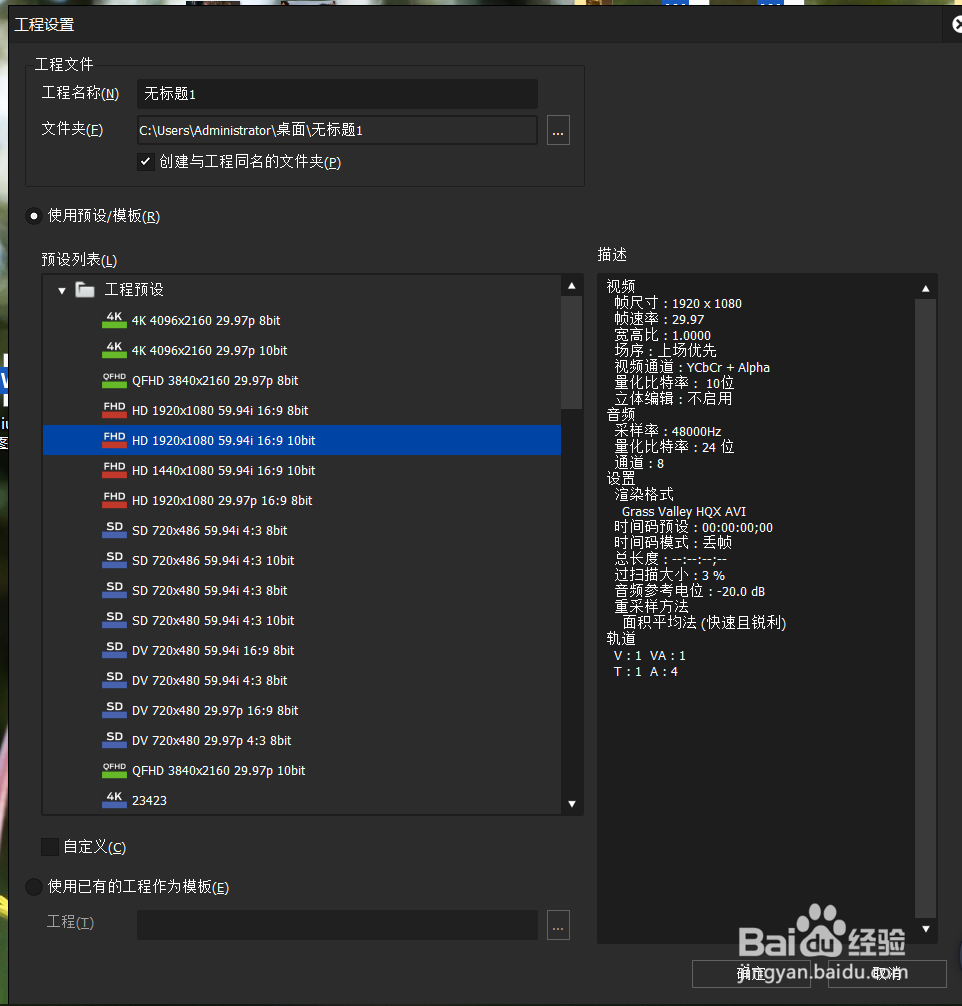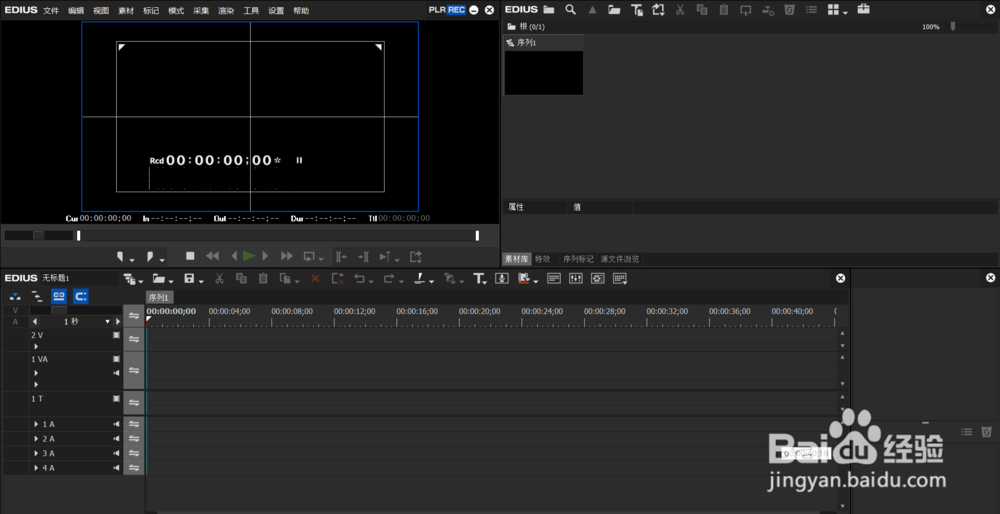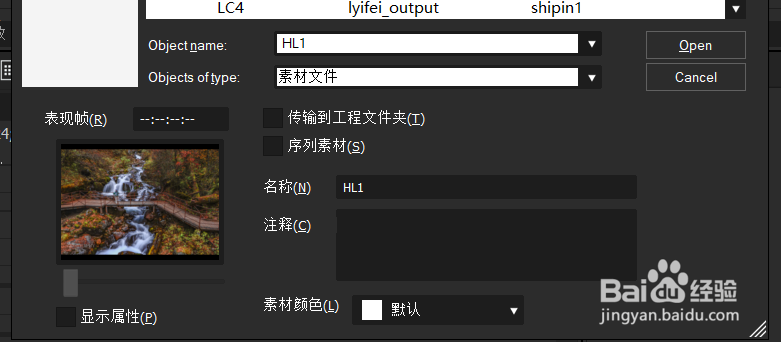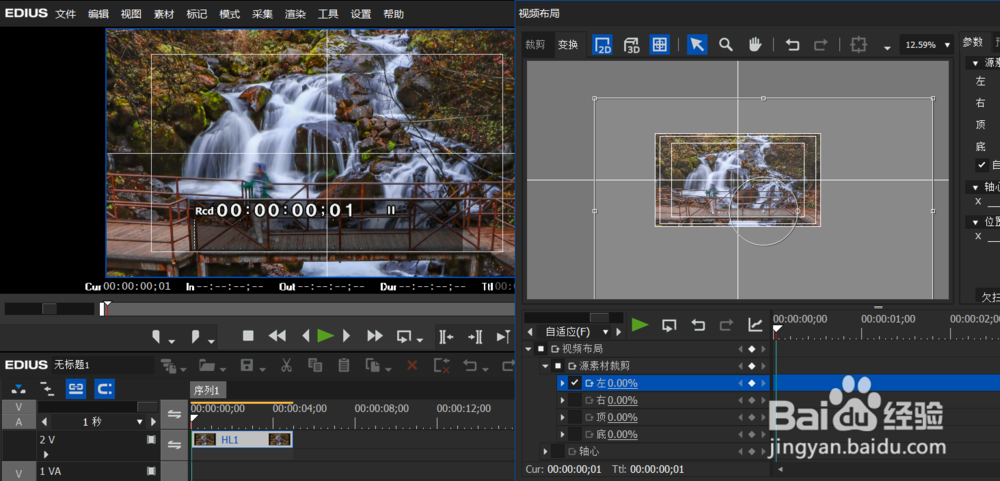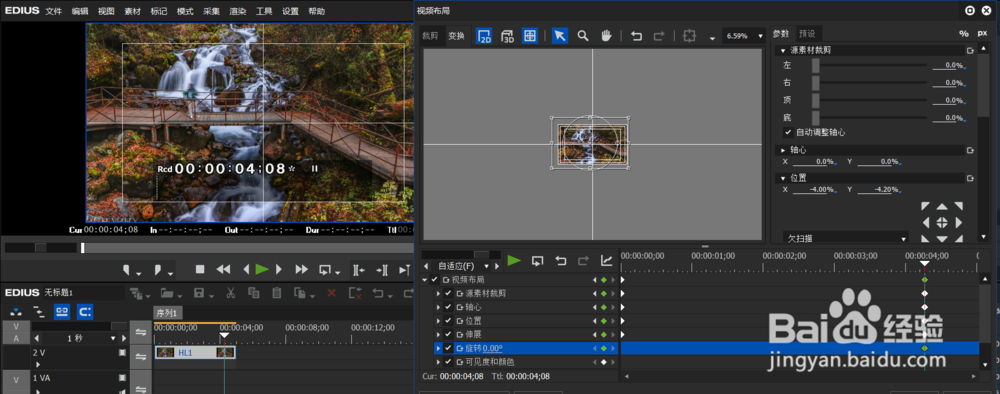Edius 9把静止图片实现镜头推拉的效果
1、打开edius新建一份工程文件;
2、选择左边的素材库,之后按ctrl+O键导入素材;
3、选中素材,按住鼠标左键直接拖拽到下方的时间线上;
4、右键时间线上的素材,选择布局选项打开,快捷键F7;
5、选择视频布局选项里的源素材裁切选项扩展三角形图标打开,把图片进行放大,之后打上关键帧;
6、之后把视频布局里的时间线移动到最后,把图片调整到视频播放的屏幕高度大小,添加一个关键帧即可。
声明:本网站引用、摘录或转载内容仅供网站访问者交流或参考,不代表本站立场,如存在版权或非法内容,请联系站长删除,联系邮箱:site.kefu@qq.com。